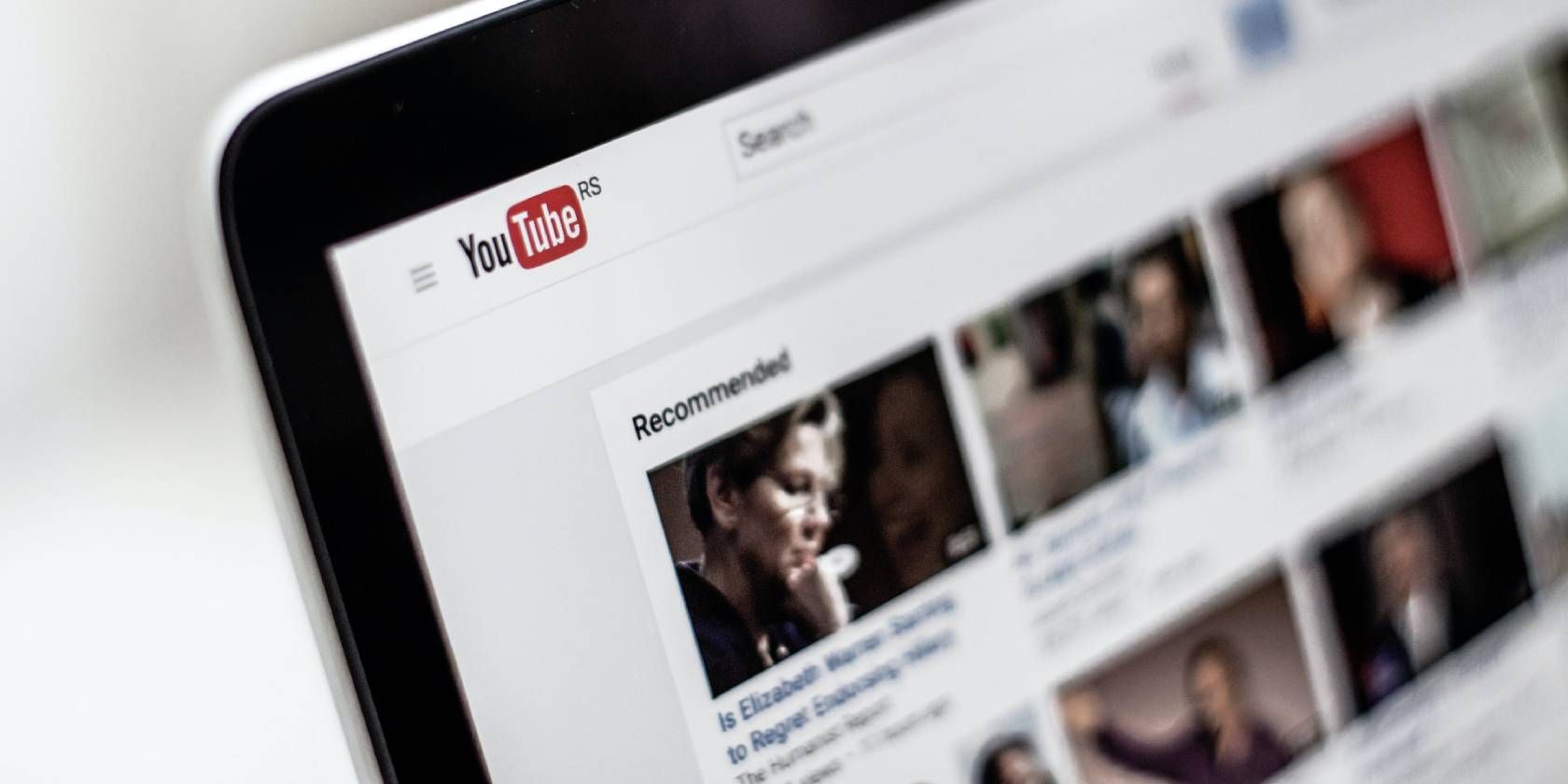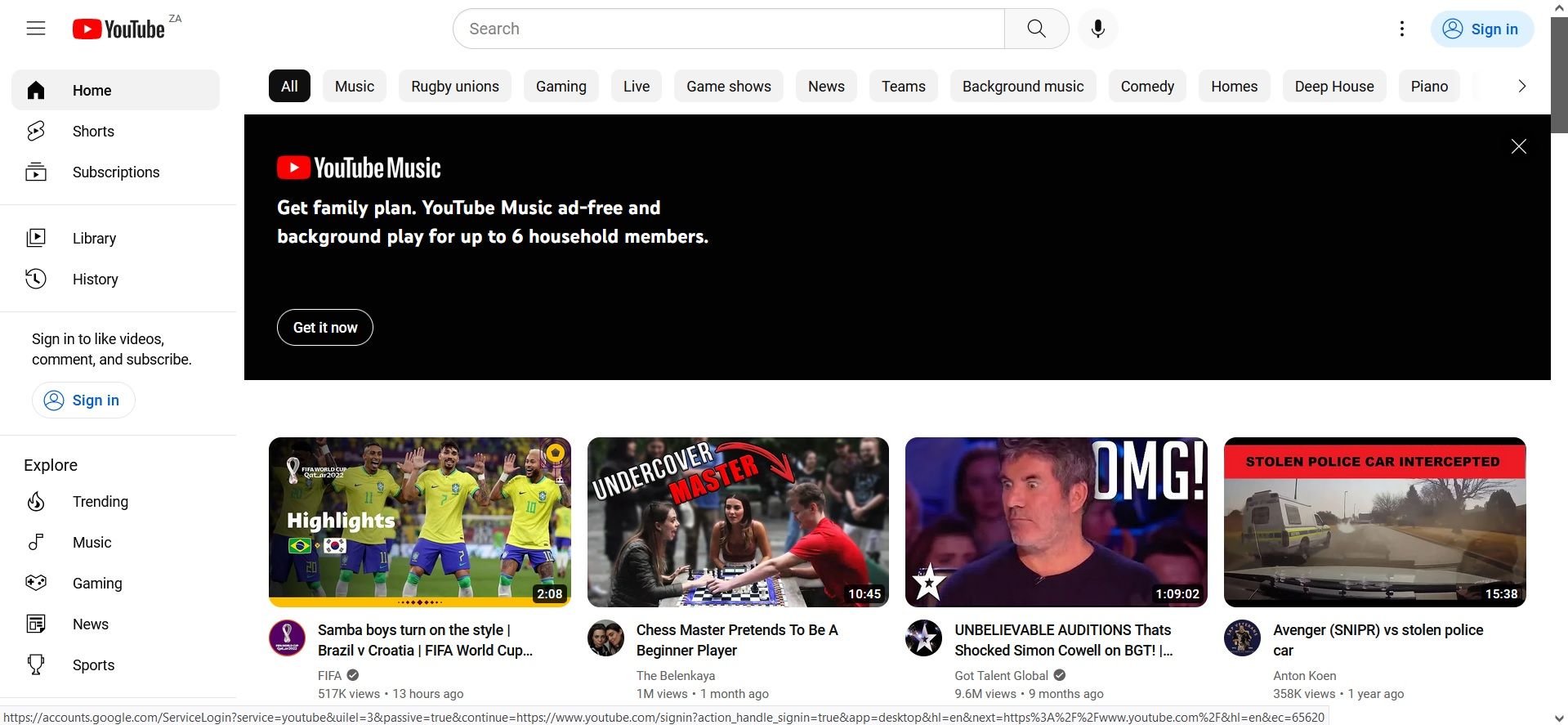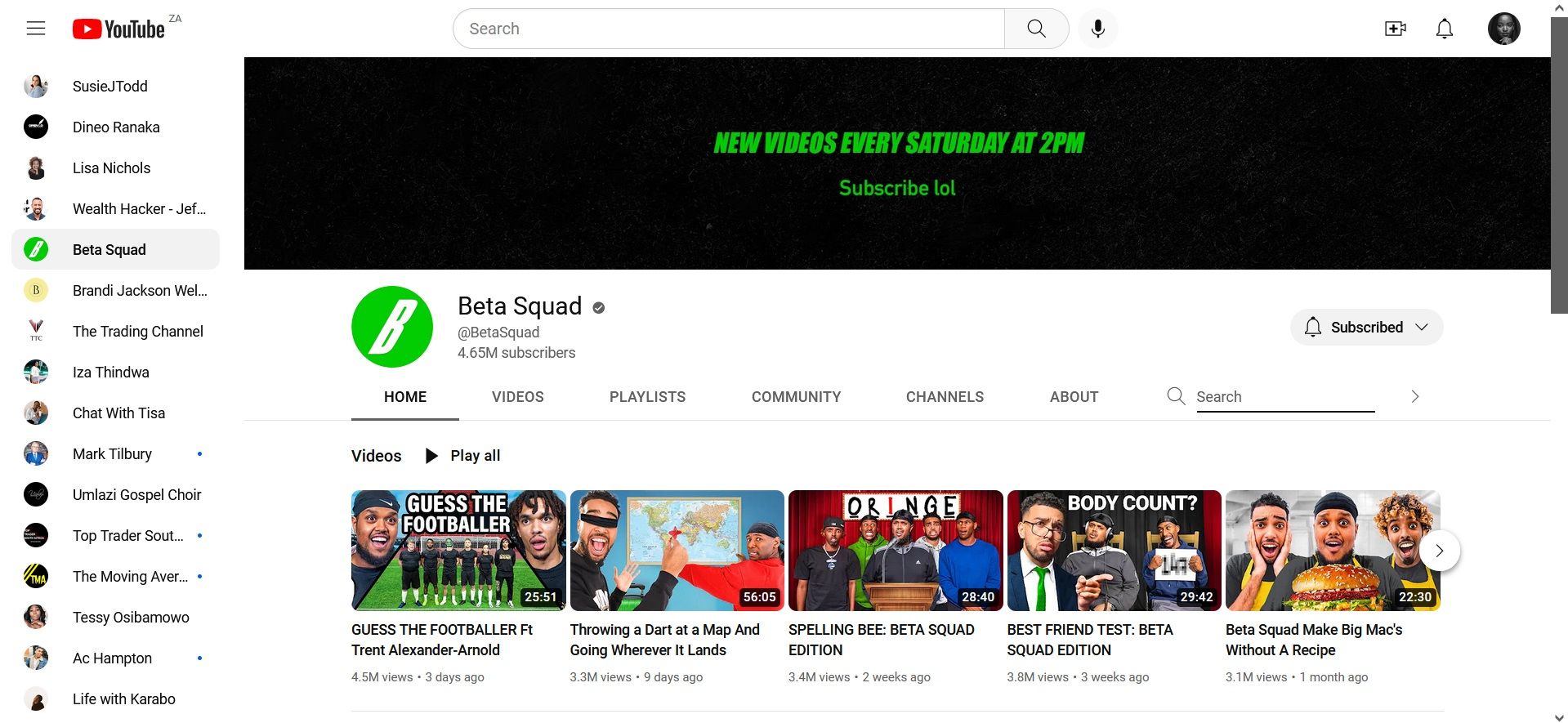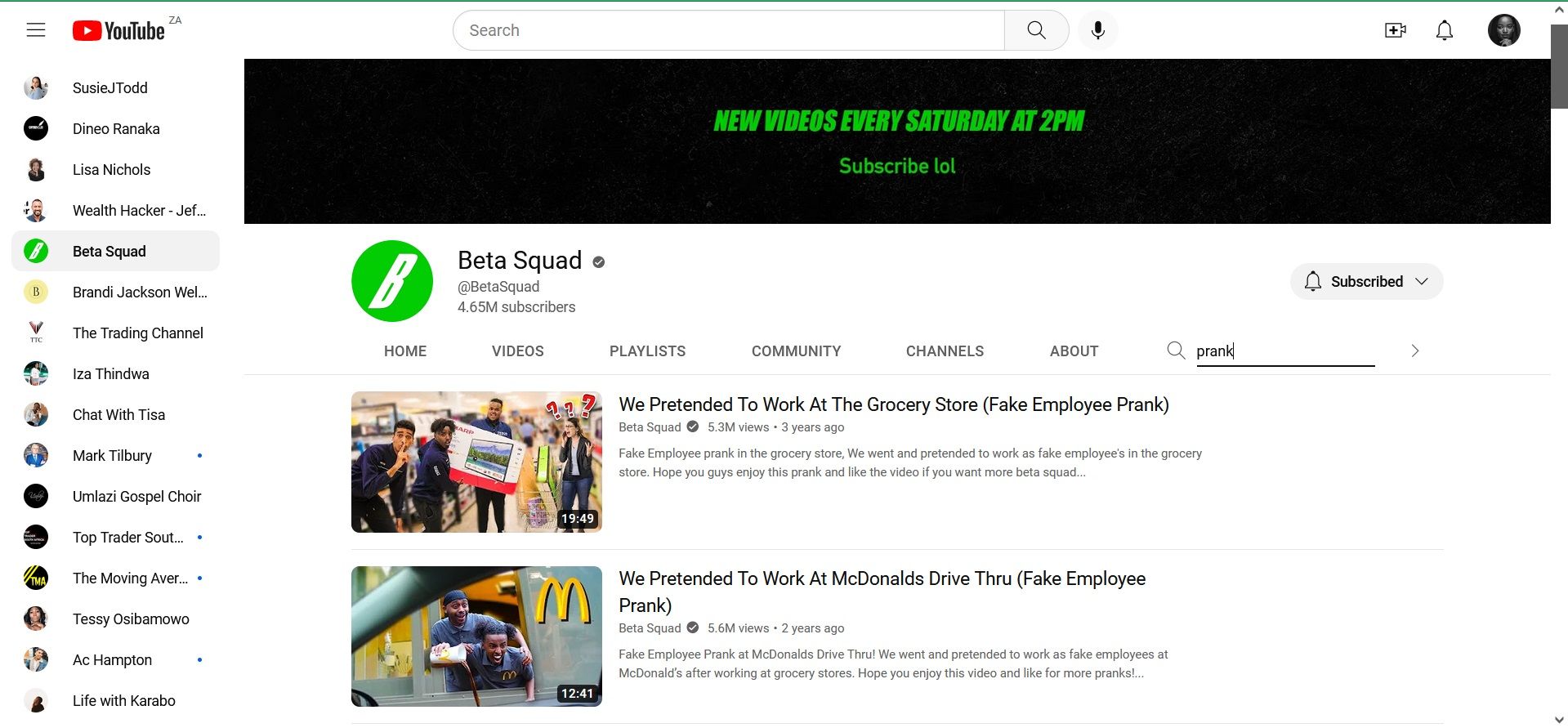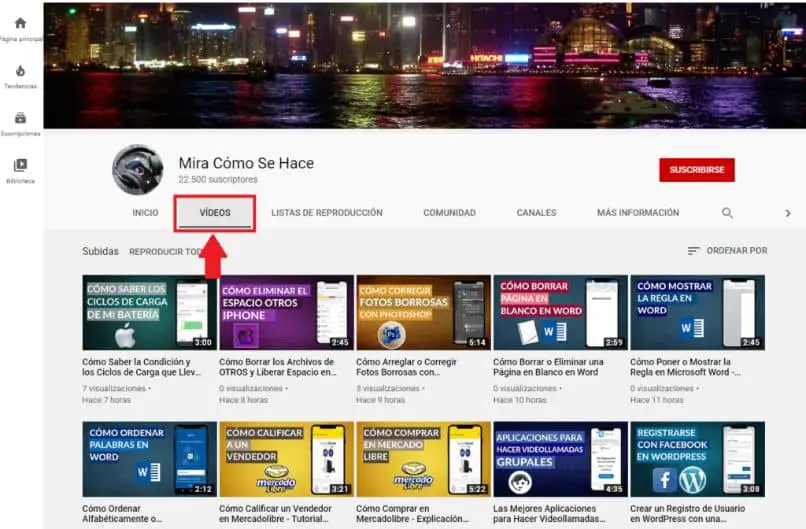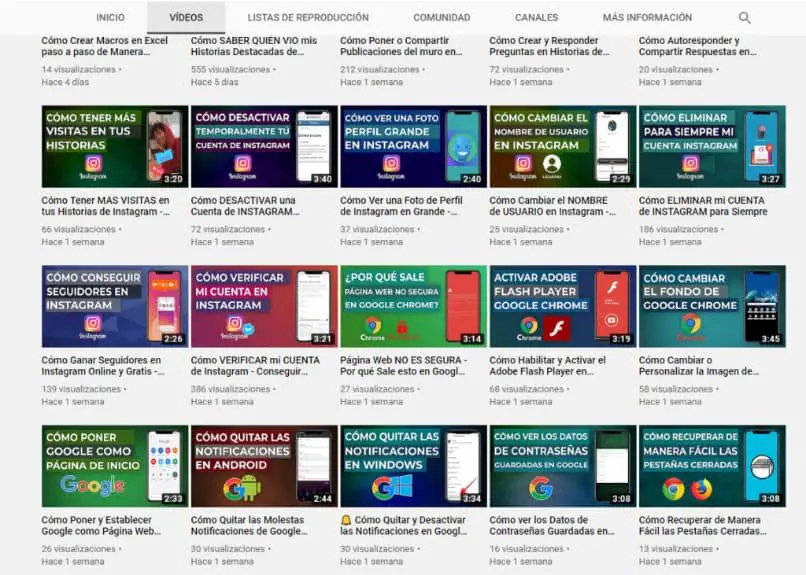Learn how to search for specific YouTube videos without wasting your time.
YouTube is a great platform for finding all types of content. Not only that, but it provides ways for you to search for the content you want effectively.
Have you ever browsed through a specific YouTube channel in frustration because you were looking for a particular video? Luckily, you don’t have to do that anymore.
You can save time by easily searching for specific videos within a YouTube channel. In this article, we’ll show you how to do just that.
How to Search for Specific Videos Within a YouTube Channel (Desktop)
If you’re looking for an easy way to search YouTube like a pro, you can easily look for videos from a YouTube Channel without browsing through all the content on the channel.
To search videos within a specific YouTube channel on your desktop, follow these instructions:
- Open YouTube on your web browser.
- In the top-right corner, click Sign in and sign in to your account.
- Head to the channel you want to search through.
- Click on the search icon in the channel’s navigation bar, and enter your search.
- Browse the videos that appear. YouTube will show videos that include the keywords you entered in your search.
If you want your search to be more specific, you can try searching for words in a YouTube video.
How to Search Through a YouTube Channel on Your Mobile Device
If you use YouTube on Desktop and Mobile, you need to know how to search through a YouTube channel using your mobile device.
Unfortunately, you can’t search for a specific video using the YouTube mobile app, so you’ll need to use your mobile browser.
Here’s how:
- Open your mobile browser and head to YouTube.
- Sign in to your account if you need to.
- Go to the channel you want to search.
- Click on the drop-down arrow on the right side of the screen.
- Select Search.
- Enter your keyword search, and browse through the videos that appear.
Search Effectively on YouTube
Whether you’re browsing through YouTube for educational or entertainment purposes, no one wants to waste time endlessly browsing through videos.
Fortunately, one of the best ways to improve your YouTube experience is by effectively searching for videos on a specific channel. The instructions mentioned in this article will help you with that.
Поиск нужных видео на Youtube очень прост — вводишь в строку название или хотя бы слова по нужной теме и получаешь целый список видео. Но иногда на поиск нужного ролика уходит довольно много времени. Оказывается, это поправимо и совсем не обязательно обладать какими-либо специфическими знаниями.
1. Найти определенный канал YouTube.
На YouTube есть огромное количество видео, но если вы хотите посмотреть официальное видео, добавьте в поиск слово «channel» и отделите его запятой: «Top Gear, channel»
2. Ограничить поиск только до недавно загруженных видео.
Для этого используем в поиске «today», «this week», «this month» и т.д. прописывая через запятую: «This is Хорошо, this week»
3. Поиск только официального видео.
Для этого вам нужно всего лишь добавить слово «partner»: «Good Life, partner»
4. Поиск по фильмам.
Вводите слово «movie»: «Gary Oldman, movie»
5. Видео с высоким качеством.
«Tron: Legacy trailer, hd»
6. Поиск длительных видео.
Добавляете в поиск слово «long»: «Mythbusters, long»
7. Поиск видео с точным совпадением по названию.
Это может быть полезно, если в вашей стране запрещен показ определенного видео (например, по географическим причинам). Для этого нужно воспользоваться поиском «allintitle» от Google: allintitle:»google goes gaga»
8. Смешаный поиск.
«ted talks, hd, long, this month»
И в конце добавлю, что на YouTube есть не менее замечательный фильтр, в котором вы можете задать сразу несколько параметров поиска по времени загрузки, качеству, продолжительности, формата, количеству просмотров и т.д. С помощью ручного поиска вы просто можете более детализировать (как с allintitle или временем загрузки).
25 Сен, 2019 Бесплатная Школа Видеоблогера
100,0 5 4
Как найти видео на ютубе на конкретном канале? Как найти нужный урок? YouTube поиск по каналу
100%
Всем привет! Сегодня записываю видео «Как сделать поиск по видео на каком-то конкретном канале». Конечно же буду показывать на примере нашей школе. Этот ролик такая жизненная необходимость, потому что видео на нашем канале очень много — уже более чем 1500 роликов, и, конечно же, сложно найти среди них тот, который нужен именно вам. То есть проматывать такой длинный плейлист как 1500 видео конечно же сложно и никогда не знаешь. А если, в принципе, это в ответ на твой вопрос. Поэтому я сейчас покажу как очень быстро можно найти ответ на свой вопрос или понять, что на каком-то конкретном канале ответа на ваш вопрос нет.
Итак, вы зашли на главную страницу канала и вы видите, что здесь есть поиск. То есть это поиск не по самому YouTube, которой находится сверху. Именно по тому каналу на главной странице, которого вы зашли. Например, вы хотите найти урок по тегам. Я всегда рекомендую сначала искать по коротким запросам. То есть не вводить свой вопрос полностью текстом. Как написать теги на видео? А просто коротким вопросом. Цель — чтобы посмотреть какие в принципе ролики на тему есть на канале. То есть мы вводим ip камер теги, нажимаем enter на клавиатуре и мы видим, что у нас появилось множество видео. Если вы видите, что тут тоже очень много результатов, то тогда можно конкретизировать свой запрос. Например, вам интересно, а если примерок и выбирать теги, например, только для кулинарного канала.
Продолжайте теги для кулинарного канал и оппонента и смотрите, что действительно есть ролик более близки к вашей теме. То же самое, если вы, например, хотите подобрать теги с помощью VidIQ. Вы можете удивиться, почему вот вы забиваете теги, видите? А вам, а попадает видеоролик, где названия нет вообще. Просто идет речь про теги для видео. Это происходит именно за счет того, что поиск ведется по тегам видео, которое вы прописываете. То есть если в данном ролике нет в заголовке, что эти теги вводятся с помощью tq, но в то же время в тегах или в описании встречается словосочетание теги с vdq, то он тоже будет выходить в поиске как в поиске на вашем канале. Так и в принципе с целым поиске по Ютьюбу.
Также если у вас возникают сложности с нахождением ролика, то всегда полезно попробовать поискать по синонимам, например. Обложки видео часто называют значками видео или картинкой для видео. То есть если вы, например, ввели в запросе «картинка видео» и у вас появились не совсем те ролики, которые вам нужны, то есть они не про обложку. Далее то, что у нас такой играть заставочкой, а про то какие видео внизу ролика используются, то имеет смысл именно поискать синонимы. Как по-другому можно назвать картинку видео?
То есть, например, если мы введем же «обложка видео», то мы видим, что ролики стали совершенно релевантные запросы. Я думаю, что вам стало немножко более понятно как ориентироваться на канале, как находить ролики именно на ту тему, которая вам интересна. Также очень поможет вам в том, чтобы ориентироваться на канале — это плейлисты. Мы сейчас активно ведем с ними работу, пытаемся больше объединить ролики по темам, чтобы если вы захотели изучить как работать с тегами, чтобы вы могли посмотреть плейлист и понять.
Если вы хотите работать с описанием своих роликов, чтобы опять будет плейлист по описанию. Поэтому можете заходить на наш стоит плейлистов. Здесь как она меняется. Также предлагать какие плейлисты вы хотите видеть на канале предлагать свои темы для роликов. Если у вас все равно остались вопросы как же найти какой-то конкретный ролик на каком-то канале, то, пожалуйста, пишите их в комментариях обязательно. Постараюсь вам помочь. Всем спасибо за внимание. Всем пока.
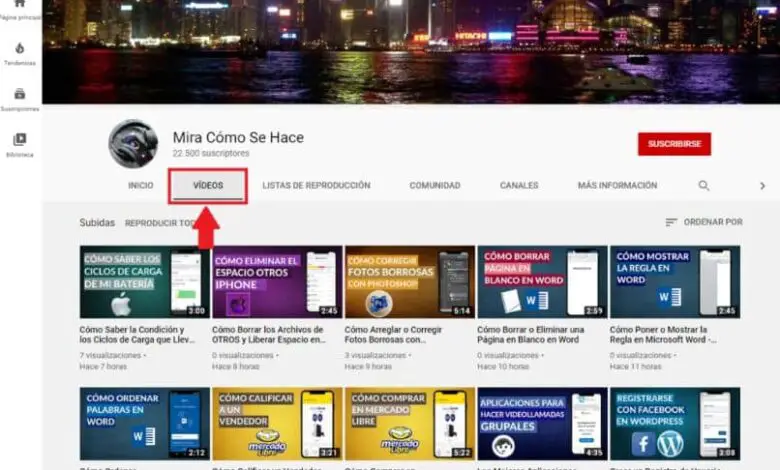
Все больше и больше людей присоединяются YouTube . Он даже стал важным средством общения для многих пользователей. Таким образом, благодаря этому каналу мы можем искать и отображать всю информацию.
Однако со многими из нас случалось, что мы хотели увидеть конкретное видео строки YoUtube, но мы не знаем, как ее найти. А иногда мы смотрим другое видео или просто не можем найти нужное.
Следовательно, есть простой и понятный способ поиск видео на канале YouTube со своего мобильного телефона ou ваш PC . Но если вы все еще не знаете, как это сделать, не волнуйтесь, потому что мы подробно объясним это ниже, чтобы вы не пропустили ни одного шага.
Вы наверняка много слышали о платформе YouTube и посещали разные каналы, но знаете, вы действительно что такое YouTube? o Комментарий ça Марке? Если у вас все еще нет ответа на эти вопросы, мы поможем вам разрешить эти сомнения здесь.
YouTube — это платформа для обмен видео . Благодаря ему вы можете загружать видео на собственный канал. Точно так же пользователи могут воспроизводить эти видео столько раз, сколько захотят.
Через этот веб-сайт мы можем взаимодействовать с другими потребителями, делая комментарии или лайки . По этой причине он считается социальной сетью, в основном для людей, которые часто заходят в эту среду.
Несомненно, большинство людей выбирают платформу YouTube, потому что это более удобно, и вы можете получить любой контент, такой как развлекательные, образовательные, религиозные, новостные каналы и другие.
Как работает YouTube?
YouTube — это сервис Google, который позволяет нам создать учетную запись с вашей учетной записью Gmail. Его работа проста, потому что, как только ваша цепочка будет готова, ты можешь загружать видео с мобильного телефона или ПК , оставив их общедоступными или частными. Их также можно сгруппировать по разделам и плейлисту.
Исходя из этого, легко создать канал YouTube и загрузить видео. Однако тяжелая работа — это когда содержание должен быть создано (смотря какой).
С другой стороны, у этой платформы есть определенные правила, которые следует учитывать при загрузке вашего контента на этот сайт. Однако каждый из этих стандартов нацелен на лучшую производительность и работу канала.
Узнав об этом, следует отметить, что искать видео на канале YouTube — это простой и быстрый процесс. Это также помогает упростить получение контента.
Как искать видео на канале YouTube
Если вы хотите получить конкретное видео или просто поиск старых или недавних видео на канале YouTube , вам просто нужно выполнить следующие действия:
- Откройте YouTube на главной странице или в приложении
- Оказавшись внутри этой платформы, используйте поисковую систему и введите Название канала в вопросе
- Как только канал появится, вы заметите, что в верхней области появятся различные параметры, среди которых: видео, плейлист, сообщество и другие.
- Проверить где написано Видео
- Все видео с этого канала появляются быстро. Вы можете посмотреть и выбрать тот, который вам нужен.
- Видео обычно отсортированы по дате публикации.
Это так же просто, как искать видео на канале YouTube. Точно так же внизу каждой идеи указывается дата публикации и количество просмотров.
Наконец, мы надеемся, что эта статья вам помогла. Однако мы хотели бы услышать от вас, Удалось ли вам правильно искать видео на канале YoUtube? Оставьте нам свой ответ в комментариях.
На YouTube есть миллионы видео, и только на один популярный канал могут быть загружены тысячи видео за эти годы. Поиск определенного видео может показаться поиском иголки в стоге сена. К счастью, YouTube добавил функцию поиска, с помощью которой пользователи могут быстро получить видео с определенного канала, а не со всей платформы.
Проблема в том, что эта функция существует только в настольной версии YouTube. Его мобильные приложения, с другой стороны, не имеют такой функциональности.
Если вы хотите найти видео «черная дыра» из Курцгезагт через мобильные приложения YouTube, то вам не повезло. Поиск внутри канала еще не реализован в мобильных приложениях, что удивительно, учитывая, что значительная часть просмотров поступает с портативных устройств.
Есть несколько решений этой проблемы, которые я объясню ниже.
Самый простой способ для мобильных устройств найти видео с определенного канала — добавить название канала в поисковый запрос.
Например, если я хочу посмотреть видео о черной дыре от Kurzgesagt, мое ключевое слово будет выглядеть так: «черная дыра курцгезагт». Естественно, YouTube выдаст наиболее релевантные результаты с указанного канала.
# 2 Использование веб-версии YouTube для мобильных устройств
YouTube по-прежнему доступен на мобильных устройствах даже без основного приложения. Веб-версия также имеет функцию поиска, как и настольная версия. Обычно это полезно, если имя канала слишком длинное, использует необычные символы или использует общее имя.
Вот как использовать поиск каналов в мобильной сети YouTube.
1. Перейти к https://m.youtube.com/ через мобильный браузер.
2. Откройте канал, который вы хотите найти. Затем щелкните его выпадающее меню.
3. Затем нажмите Поиск.
4. Введите видеозапрос, который вы хотите найти.
5. Появится результат.
И вот как искать видео с определенного канала на YouTube с помощью мобильных устройств.
Конечно, эти два решения не самые элегантные, но они решают проблему, по крайней мере, до тех пор, пока YouTube не решил, что пришло время для версии приложения получить эту небольшую, но важную функцию.